前言
好久不见。
最近忙着在萌娘百科、神奇宝贝百科写东西,顺便接着哔哩哔哩的BWIKI搭建了一个美妙世界Wiki,欢迎大家来玩。因为MediaWiki写得太多,我甚至有些忘了Markdown语法,有啥问题都想来个模板。
当然,学习方面的资料我也有更新,这学期的两门通选课普通生物学(C)和中国历史地理的资料整理我也有在做,供各位参考。如果各位还有其他的学习资料,也欢迎提供给我。
这次来分享一下如何在Windows 10上运行Ubuntu。Ubuntu是类Unix系统的一种,其有较高的使用率,根据一份市场占有率报告,在2020年5月Ubuntu和其它Linux发行版的占有率分别为1.89%和0.97%(当然,占比前两名是Windows 10和Windows 7,分别为56.08%和25.59%)。而在Ubuntu下安装运行一些软件相对比Windows容易一些,只需要一个apt-get install命令就能基本搞定。
以下将以本站点的开发和部署作为案例稍微介绍一下我的使用经历,或许对大家有所帮助。
启用并安装WSL
WSL,全称Windows Subsystem for Linux,翻译过来就是“适用于Linux的Windows子系统”。这是Windows官方对Linux的支持。最新版Windows 10(版本2004,内部版本19041)支持WSL 1和WSL 2,它们的区别请参考官方文档。对于我来说,我需要WSL和Windows共享文件系统,因此WSL 1就够用了。
启用WSL的方法也可以参考官方文档。这里介绍一下简单方法:
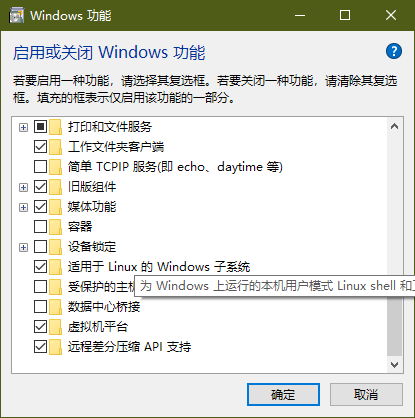 启用或关闭 Windows 功能
启用或关闭 Windows 功能
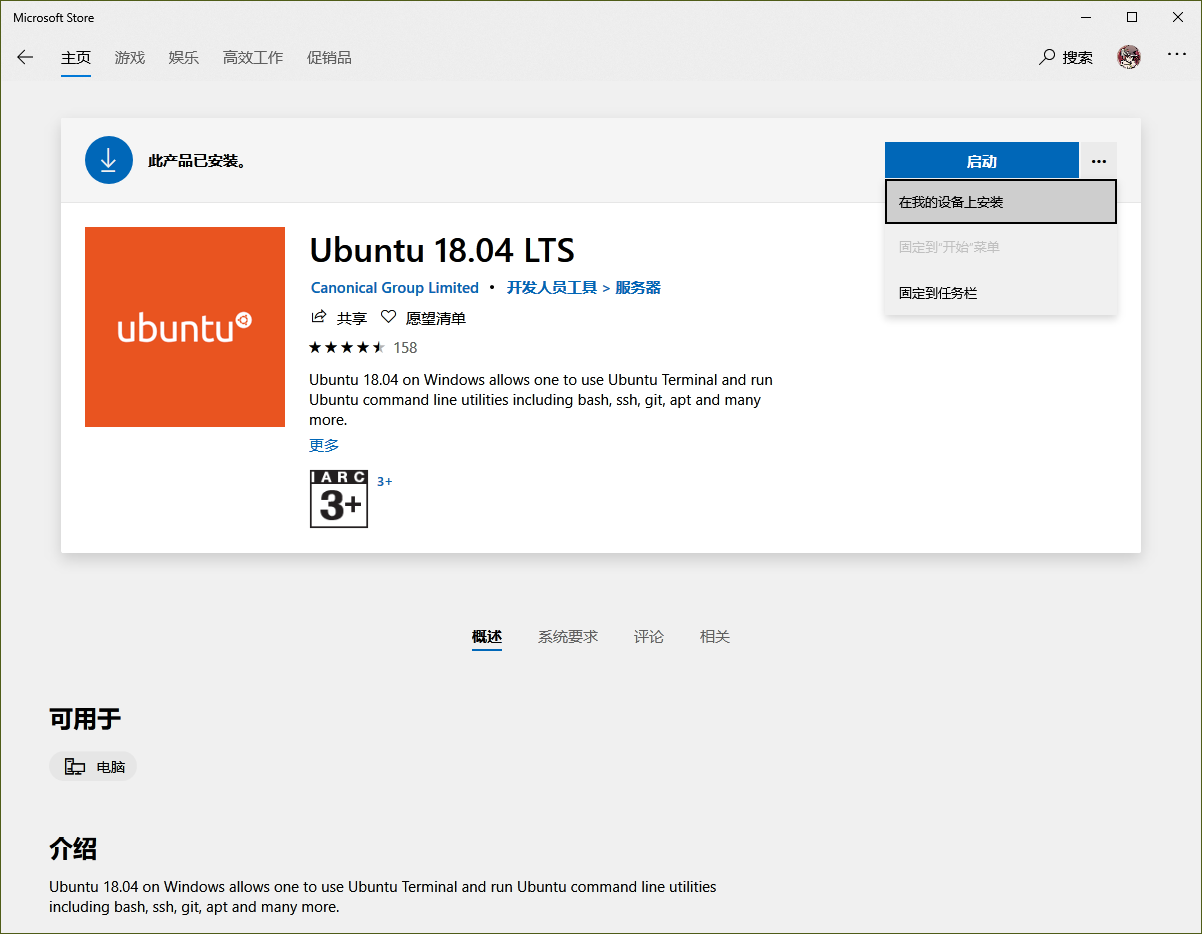 在商店查找并安装Ubuntu
在商店查找并安装Ubuntu
- 在“控制面板\所有控制面板项\程序和功能”中,找到左侧的“启用或关闭 Windows 功能”,找到“适用于 Linux 的 Windows 子系统”,选中并确定。如果要求重启,则重启计算机。
- 打开Microsoft Store,选择合适的Linux发行版并安装。
- 首次启动新安装的Linux发行版时,将执行安装程序,此后便无需再次解压缩。然后需要创建用户帐户和密码,建议账户名全小写。注意Linux系统输入密码时不会显示任何内容,这并不是Bug。
随后进入终端界面,WSL安装完毕。常见问题的解答可以参考官方文档。
WSL的运行与简单配置
运行WSL的方法有很多种,最简单的方法就是给安装好的发行版创建个快捷方式。
此外,也可以通过命令行,输入Ubuntu(或类似命令)直接进入对应的发行版本,或是通过输入wsl进入默认发行版本。详细内容可以参考官方文档。
由于Ubuntu的许多命令需要root用户操作,因此我将默认用户设定为了root。设定方法为在命令行中运行ubuntu config --default-user root,再次运行Ubuntu即可。
首先建议修改一下apt的源。由于一些原因,在大陆访问国外源的速度比较感人。配置文件位于Ubuntu的/etc/apt/sources.list文件。可以使用Ubuntu自带的文本编辑器(如Vim)编辑,但是这个编辑器对于没用过终端的人估计不太友好。也可以尝试用Windows自带的编辑器修改,但需要注意:尽管Ubuntu的所有文件都存放在Windows的文件系统下,但直接使用Windows的相关程序修改Ubuntu的文件系统可能会出错误。可以在Ubuntu中运行explorer.exe .(不要漏掉结尾的.),然后可以在资源管理器中管理文件。
修改/etc/apt/sources.list为以下内容(此处以Ubuntu 20为例,其他版本请参考阿里云镜像的相关文档)。
复制代码- deb http://mirrors.aliyun.com/ubuntu/ focal main restricted universe multiverse
- deb-src http://mirrors.aliyun.com/ubuntu/ focal main restricted universe multiverse
- deb http://mirrors.aliyun.com/ubuntu/ focal-security main restricted universe multiverse
- deb-src http://mirrors.aliyun.com/ubuntu/ focal-security main restricted universe multiverse
- deb http://mirrors.aliyun.com/ubuntu/ focal-updates main restricted universe multiverse
- deb-src http://mirrors.aliyun.com/ubuntu/ focal-updates main restricted universe multiverse
- deb http://mirrors.aliyun.com/ubuntu/ focal-proposed main restricted universe multiverse
- deb-src http://mirrors.aliyun.com/ubuntu/ focal-proposed main restricted universe multiverse
- deb http://mirrors.aliyun.com/ubuntu/ focal-backports main restricted universe multiverse
- deb-src http://mirrors.aliyun.com/ubuntu/ focal-backports main restricted universe multiverse
完事之后,运行apt update && apt upgrade。更换阿里源后速度应该比较快。
现在可以尝试在Ubuntu里面运行命令了。
如果需要从WSL访问Windows的文件,则需要从/mnt/路径下访问,例如/mnt/c/就是Windows的C:\。
搭建LNMP服务器环境
LNMP指的是Linux系统下的Nginx、MySQL、PHP三件套,是比较常见的服务器配置。由于我安装WSL的主要目的就是在本地调试我的个人网站,因此需要搭建一个服务器。最简单的操作就是运行apt install nginx,安装完毕后可以使用service nginx start启动服务。尝试转到http://localhost,如果能看到默认的欢迎界面,说明安装成功。
nginx的配置文件默认位于/etc/nginx/nginx.conf,与网站相关的默认配置为/etc/nginx/sites-available/default。网站默认的根目录位于/var/www/html/,可以直接在这个文件夹下修改,也可以通过修改配置文件改为其他文件夹。
nginx默认启用的是静态文件,如果要运行php,则需要安装apt install php,在Ubuntu 20版本中会安装php7.4。在上文的配置文件中有一部分以#开头的注释与php相关,将其修改为:(注意,其中的php7.4-fpm.sock可能需要根据安装的php版本改变。)
复制代码- location ~ \.php$ {
- include snippets/fastcgi-php.conf;
- fastcgi_pass unix:/var/run/php/php7.4-fpm.sock;
- }
此外,在上方的index一项中加入index.php,如下所示:
复制代码- index index.php index.html index.htm index.nginx-debian.html;
安装完毕后可以使用service php7.4-fpm start启动服务。随后便可以使用php了。
需要注意的是,在WSL中使用php有时会出现加载不完全的情况,需要修改缓冲区。在php-fpm的配置文件/etc/php/7.4/fpm/php.ini中找到output_buffering,将其值改为Off,重启服务即可。
MySQL是常见的数据库软件,常规来说只需要运行apt-get install mysql-server mysql-client即可安装,然而我在WSL下安装出现了问题,多次尝试均未解决,不知原因为何。如果各位有解决方法的话,欢迎告诉我。我退而求其次,在Windows上安装了MySQL。因为WSL和Windows的端口是互通的,因此可以通过3306端口通讯。
后记
以上便是我安装WSL的一点点小经验,供各位参考。今后或许会继续更新,如果文中有错误之处还请不吝赐教。
参考文献
- 黎杰领. 2020年5月OS市场占有率报告:Ubuntu和Linux分别占有1.89%和0.97% [EB/OL]. (2020-05-03) [2020-07-27]. https://ywnz.com/linuxxw/7041.html.
- Rich. Do not change Linux files using Windows apps and tools [EB/OL]. (2016-11-17) [2020-07.27]. https://devblogs.microsoft.com/commandline/do-not-change-linux-files-using-windows-apps-and-tools/.